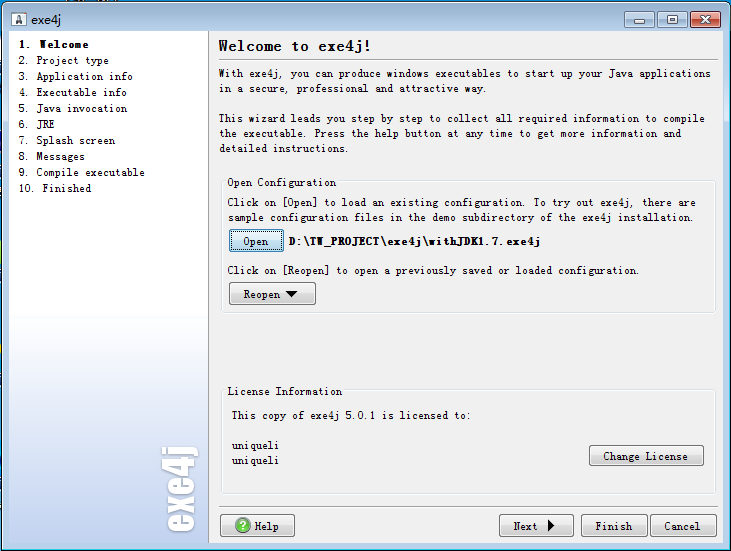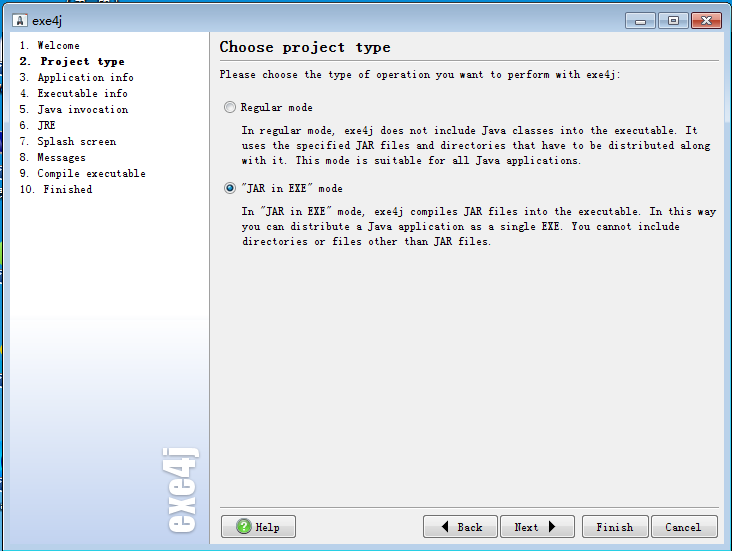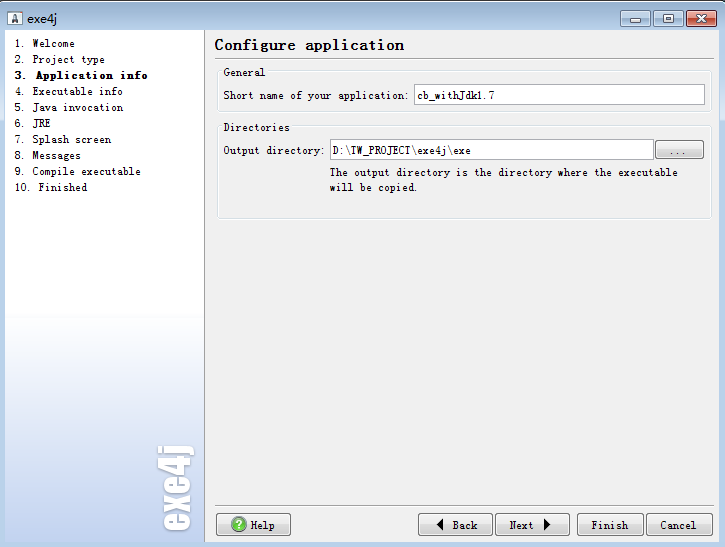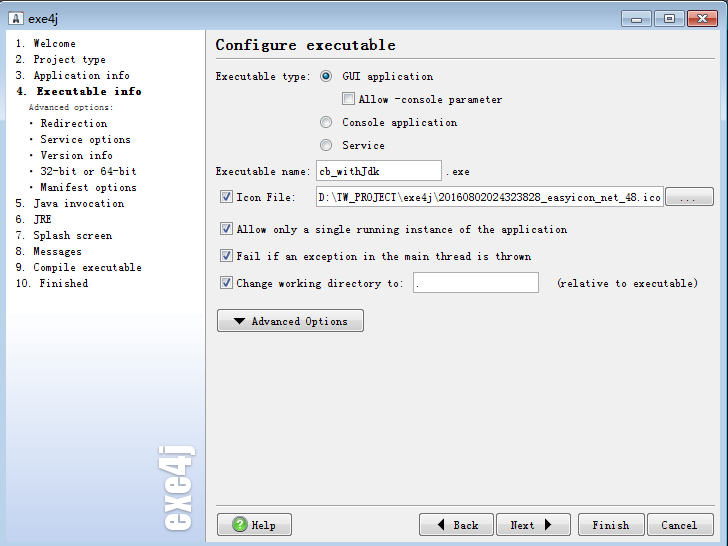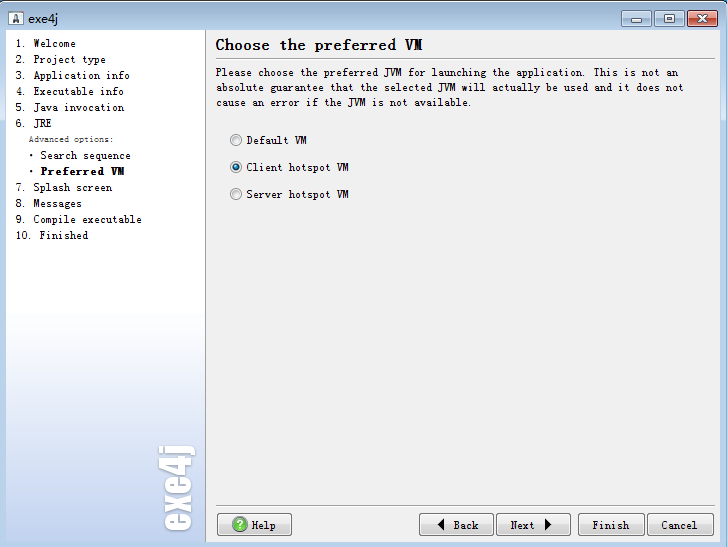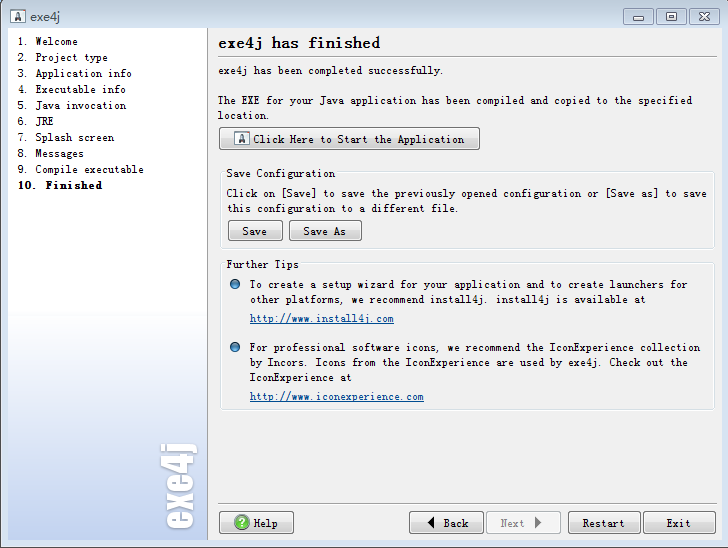exe4J打包jar文件成exe可執行文件
exe4j_6.0下載(x86\x64\註冊機):
https://pan.baidu.com/s/1oFzif5ZVswbgbBkKHc8HFQ
打包步驟:
再次偷一下懶,使用別人的內容,原文:https://blog.csdn.net/qq_20473985/article/details/53186216
1.打開安裝好的exe4j軟件,首先是一個歡迎界面,直接【next】
2.選擇【JAR in EXE mode】,然後【next】;
3.需要輸入程序的縮寫名字和指明輸出目錄,就是exe的保存目錄,然後【next】;
4.指定程序的名字,設置程序的圖標,註意,程序圖標要用ico格式的圖片;
選項“ Allow only a single running instance of the application”,勾選上之後,該exe只能運行一個;
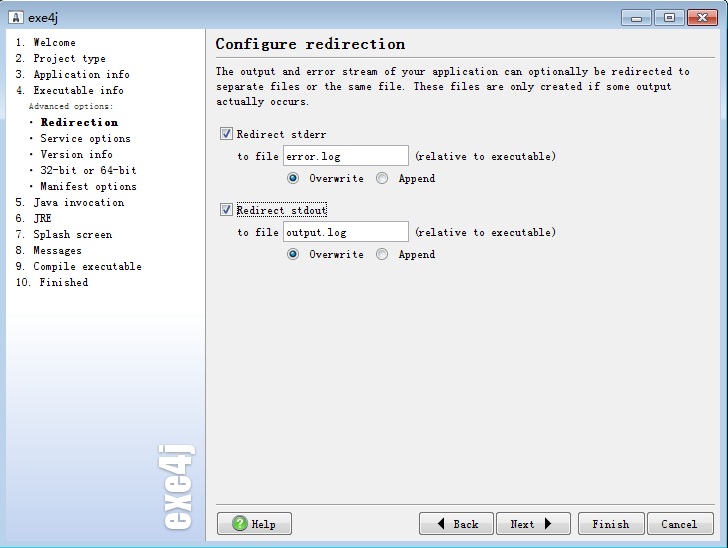
選擇Redirection選項,在兩個位置中可以寫記錄日誌的文件名稱,目錄為和exe的相同目錄;
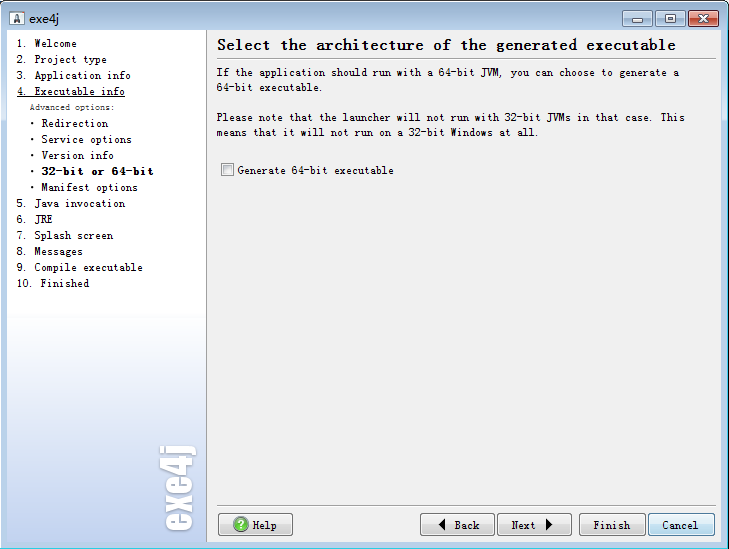
在32-bit or 64-bit來決定你生成的exe是32位還是64位的;
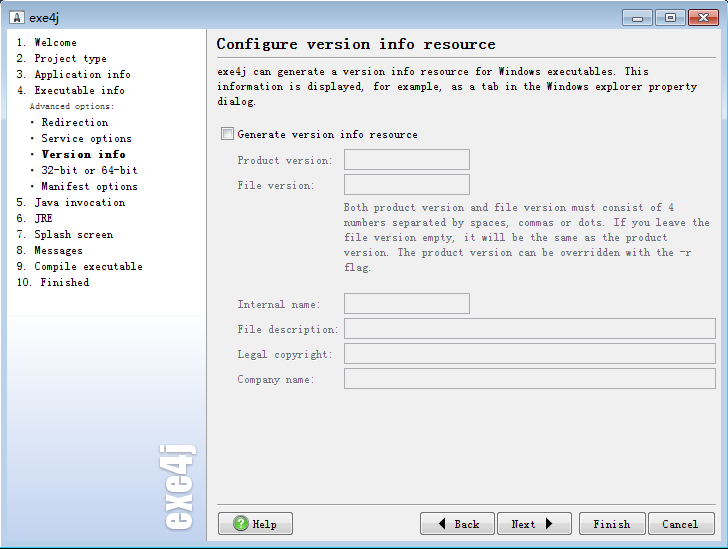
Version info為版本說明。
5.我們需要添加我們的jar包,點擊右邊綠色的 “+”號,然後選擇【Archive】,打開瀏覽目錄,找到我們的jar包,然後選擇【打開】,【ok】; 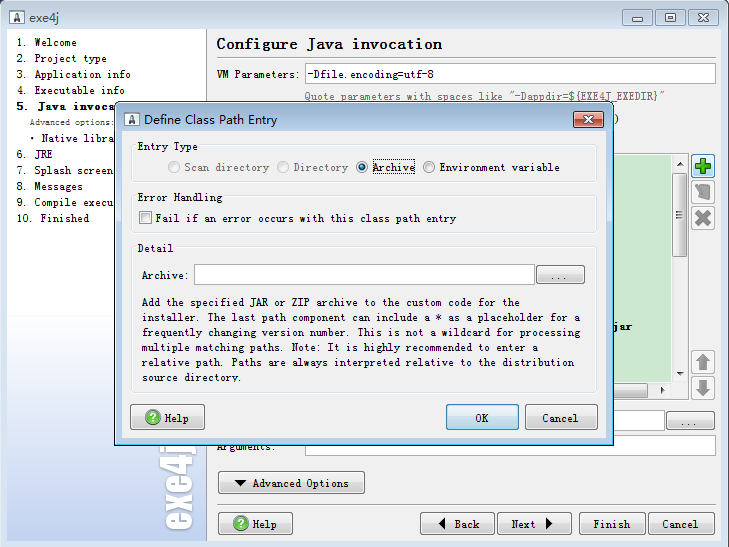
main class中選擇程序的入口,包含main方法的類 
VM Parameters中可以設置虛擬機的一下參數,-Dfile.encoding=utf-8是設置了utf-8的編碼,以防中文亂碼;
6.設置JRE的最小最高版本,我們根據自己的情況設置就ok,小版本設置成1.5,大版本設置成1.8,就行; 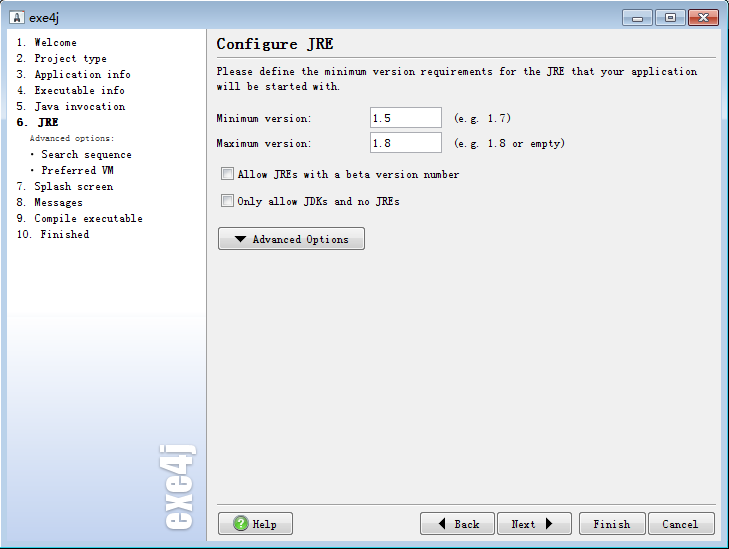
然後點擊【Advanced Options】,選擇【Search sequence】,將我們的JRE添加到軟件中,這樣的話,我們的代碼可以在別的沒有安裝Java環境的電腦上運行;點擊右邊的添加,選擇【Directory】,然後選擇【瀏覽】,找到我們的JRE,然後添加; 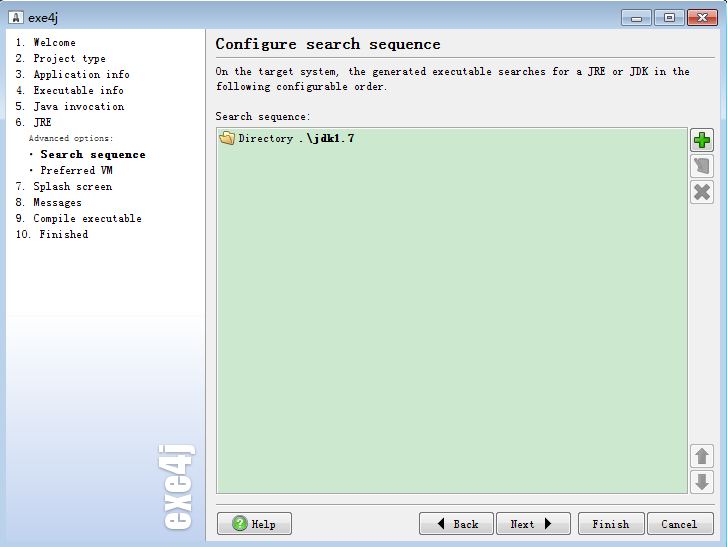
通過旁邊的+號可以選擇引用jdk的方式 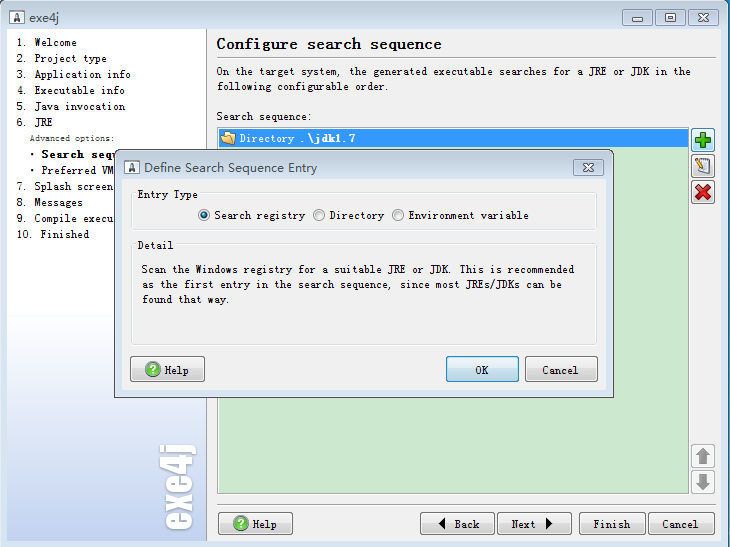
然後點擊左側的【Preferred VM】,選擇【Client hotspot VM】,然後【next】;
7.其余的步驟我們直接默認就ok了,這樣我們生成的exe文件就能正常運行了!
8.最後在Finished中選擇save,保存現在的配置
運行exe文件提示:
在使用exe4j時,如果您的exe4j沒有註冊,在運行有exe4j轉換的*.jar為*.exe的可執行文件時提示:"thisexecutable was created with an evaluation versionexe4j"的對話框。
解決此問題的辦法就是註冊exe4j軟件,在welcome to exe4j的右下角有一個註冊信息的按鈕,點擊註冊按鈕。
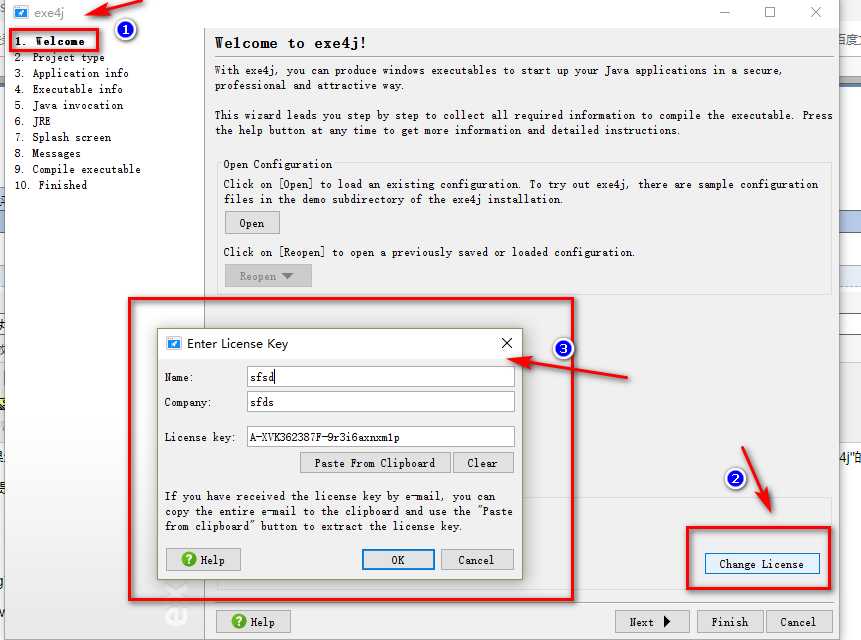
註冊碼如下:
A-XVK258563F-1p4lv7mg7sav
A-XVK209982F-1y0i3h4ywx2h1
A-XVK267351F-dpurrhnyarva
A-XVK204432F-1kkoilo1jy2h3r
A-XVK246130F-1l7msieqiwqnq
A-XVK249554F-pllh351kcke50
A-XVK238729F-25yn13iea25i
A-XVK222711F-134h5ta8yxbm0
A-XVK275016F-15wjjcbn4tpj
A-XVK275016F-15wjjcbn4tpj
exe4J打包jar文件成exe可執行文件